Фискальный регистратор Меркурий-119Ф с передачей данных в ОФД
ККТ Меркурий-119Ф выпускаются с интерфейсами USB и RS.
Для подключения ККТ с интерфейсом RS232 воспользуйтесь переходником USB/RS. Переходник рекомендовано использовать c чипом Prolific PL2303.
При создании нового принтера, независимо от типа интерфейса, необходимо выбирать тип USB/RS.
Если вы подключили ККТ с интерфейсом USB необходимо включить галочку «Прошивка USB».
Если вы подключили ККТ с интерфейсом RS необходимо чтобы галочка «Прошивка USB» была отключена.
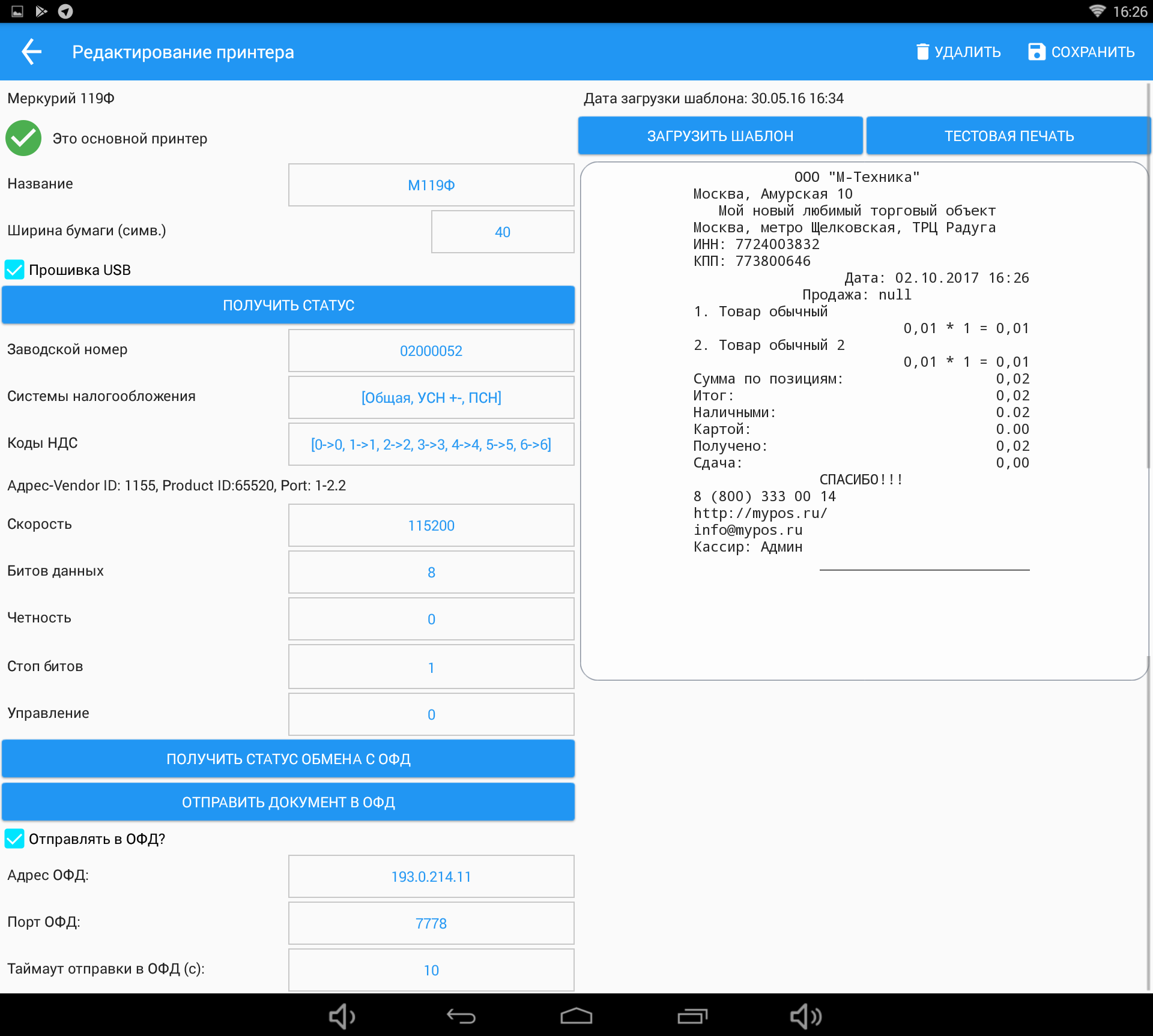
Кнопка «Сделать основным» предназначена для назначения принтера в качестве устройства, на которое будет осуществляться печать чеков.
Кнопка «Загрузить шаблон» предназначена для инициации обмена с сервером MyPOS.Офис для загрузки дополнительных реквизитов чека.
Если подключение фискального регистратора настроено верно, то при нажатии на кнопку «Тестовая печать» осуществляется печать чека.
В поле «Ширина печати» необходимо записать значение количества символов в строке чека фискального регистратора. В зависимости от настроек ФР это значение может меняться. В Меркурии 119Ф при стандартных параметрах шрифта и чековой ленте 80 мм количество символов в строке равно 40.
При нажатии на кнопки «Получить статус» формируется запрос состояния ФР.
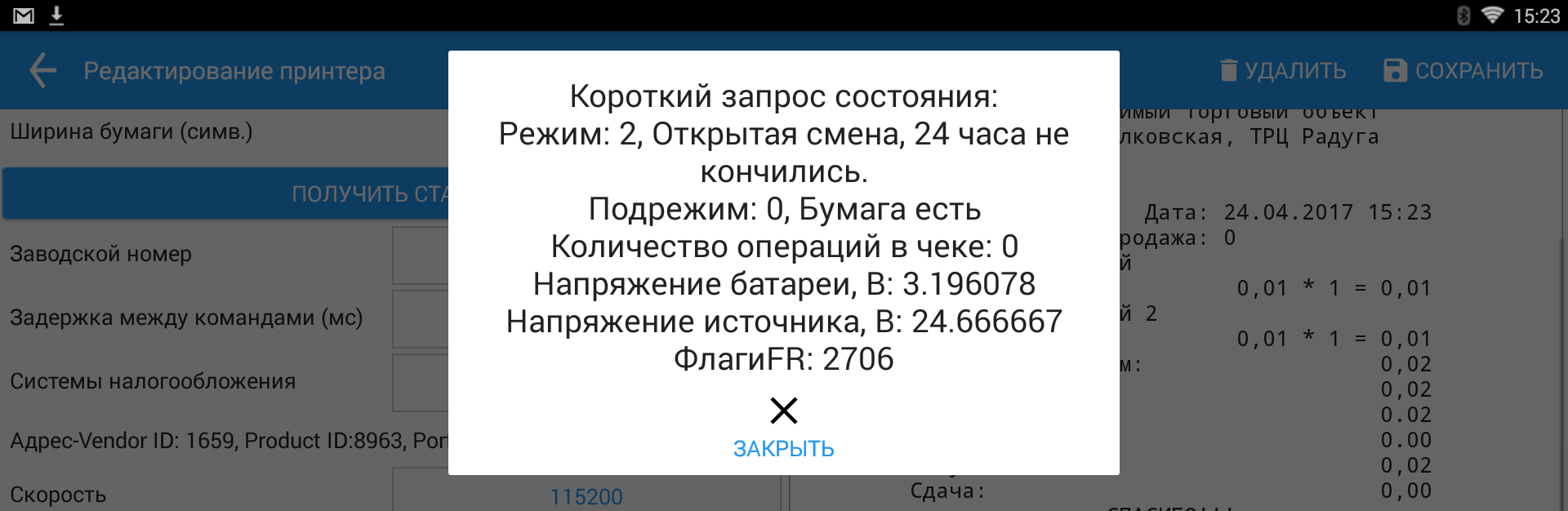
При нажатии на поле «Заводской номер» происходит чтение номера из ФР.
В поле «Задержка между командами» можно указать значение в миллисекундах. Как правило, установок задержек не требуется. Если вдруг наблюдается неустойчивая работа оборудования можно попробовать установить этот параметр от 10 до 100 мс.
При нажатии на поле «Системы налогообложения» происходит чтение из ФР запрограммированных в нём СНО. Если в ФР запрограммировано более одной СНО, то в окне «Оплата» будет доступна кнопка выбора вида СНО на которую формируется чек.
При нажатии на поле «Коды НДС» открывается настраиваемая таблица соответствия кодов НДС заданных в товаре (параметр 11 в строке товара файла загрузки) кодам НДС запрограммированным в контрольно-кассовой технике.
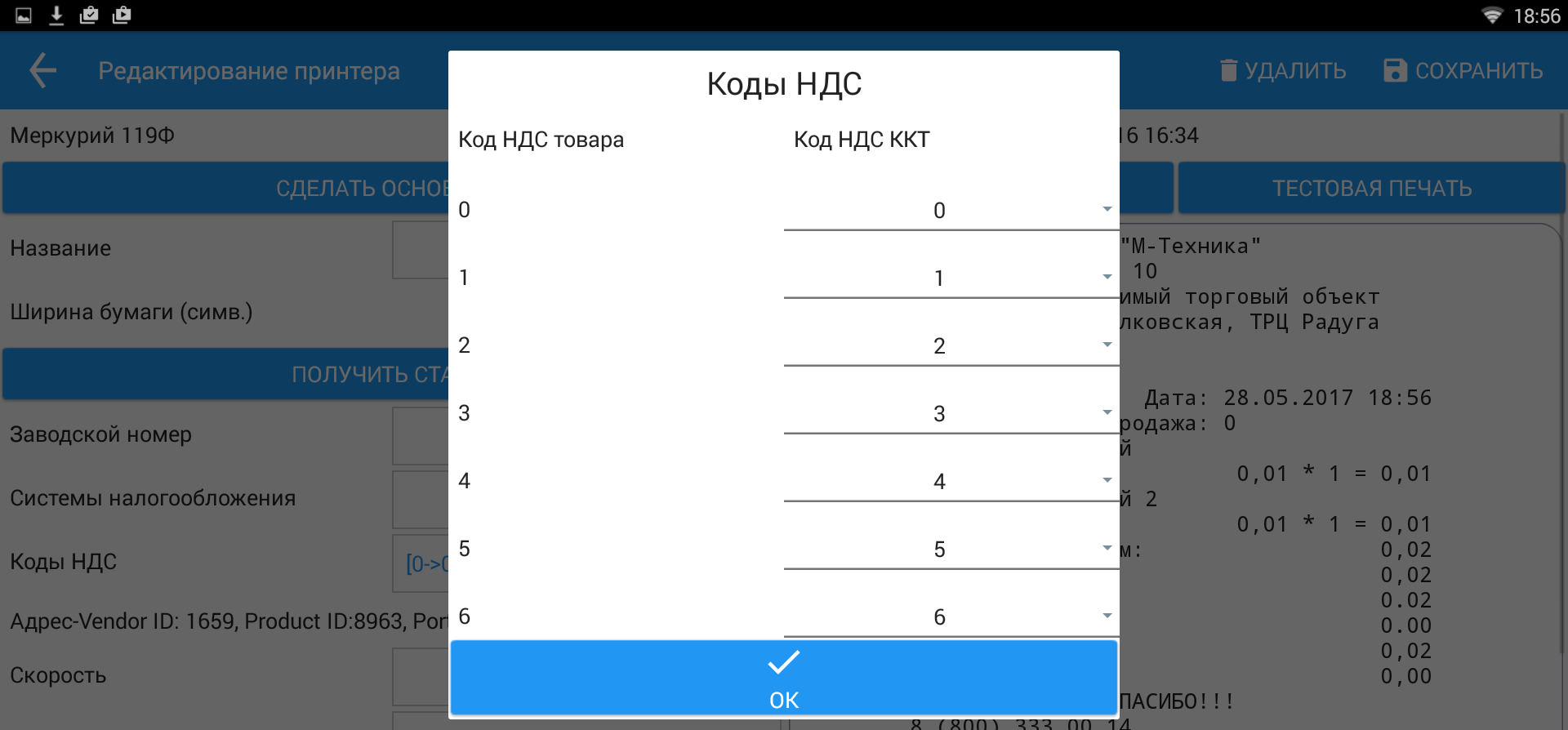
В ККТ Меркурий-119Ф налоговые группы имеют следующие значения:
- 0 — 18%
- 1 — 10%
- 2 — 0%
- 3 — без НДС
- 4 — 18/118
- 5 — 10/110
При нажатии на кнопку «Получить статус обмена с ОФД» осуществляется запрос из фискального накопителя ФР информации о неотправленных в ОФД чеках.
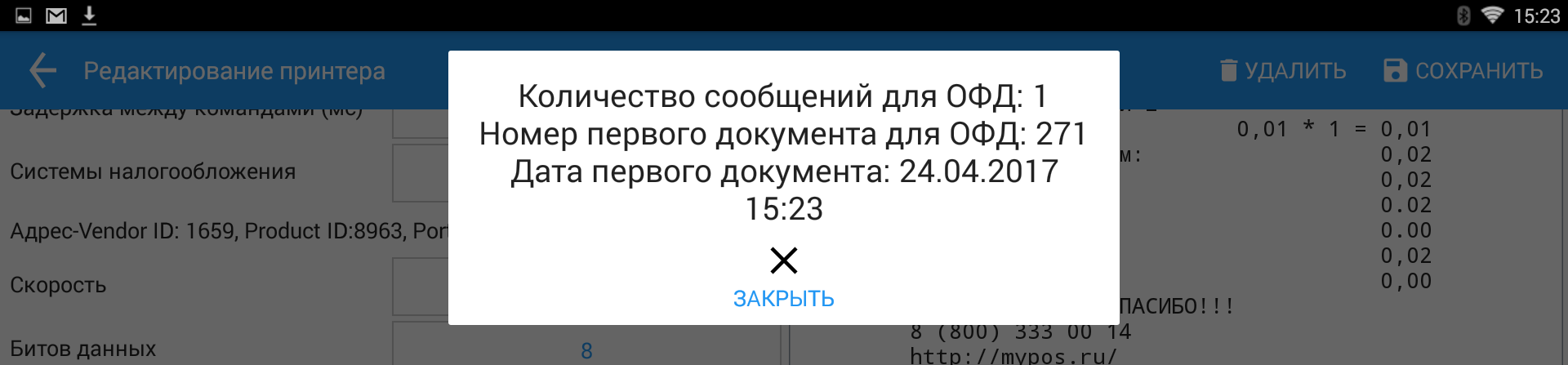
Кнопка «Отправить документ в ОФД» предназначена для ручной инициализации процедуры запроса и отправки в ОФД фискального документа из ФН. В результате выполнения процедуры на экране будет отображено сообщение либо об удачной отправке документа либо об ошибке.
Галка «Отправлять в ОФД» включает автоматическую отправку документов в ОФД.
В поле Адрес ОФД необходимо прописать либо IP адрес либо URL адрес ОФД, а в поле Порт ОФД указывается требуемый номер порта.
В поле Таймаут отправки в ОФД необходимо указать периодичность опроса ФР для отправки документов в ОФД. Значения можно задавать от 6 секунд и более, в разумных пределах. Рекомендованное значение 30 сек.